Sony DSC-P43 – страница 8
Инструкция к Фотоаппарату Sony DSC-P43
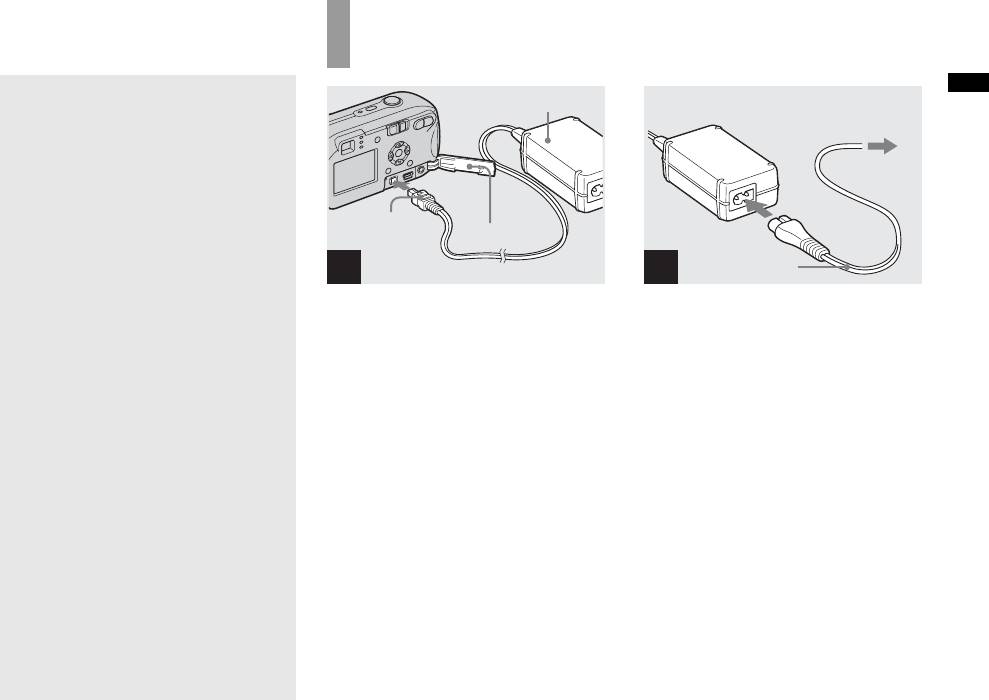
Använda nätadaptern
• Batteriets livslängd och det antal bilder som
Nätadapter
Komma igång
kan fotograferas/visas minskar under följande
(medföljer inte)
2Till ett vägguttag
villkor:
– När den omgivande temperaturen är låg
– När blixten används
–
När kameran har slagits på och av flera gånger
– [LCD Backlight] är inställd på [Bright] på
Setup-skärmen
1
– [AF Mode] är inställd på [Monitor]
Likströms-
Lucka för uttag
– Batteristyrkan är låg.
kontakt
Nätsladd
1
2
, Öppna uttagsluckan och
, Anslut nätsladden till
anslut sedan AC-LS5-
nätadaptern och ett vägguttag.
nätadaptern (medföljer inte) till
• När du har slutat använda AC-adaptern skall du
DC IN-ingången på kameran.
koppla ur den från DC IN-kamerans uttag och
Anslut kontakten med märket v uppåt.
vägguttaget.
• Kameran är inte bortkopplad från strömkällan
så länge den är ansluten till vägguttaget, även
• Använd AC-LS5-nätadaptern. Andra
om själva kameran är avstängd.
nätadaptrar kan inte användas
tillsammans med kameran.
• Anslut nätadaptern till ett lättåtkomligt
vägguttag i närheten. Om något fel uppstår när
du använder adaptern stänger du av strömmen
omedelbart genom att dra ut kontakten ur
vägguttaget.
SE
13
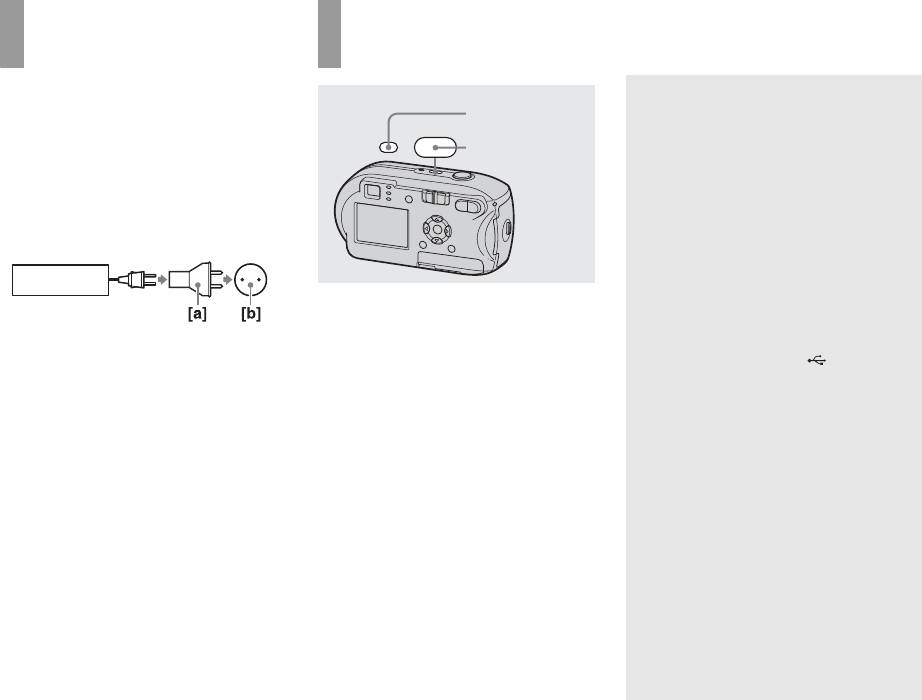
Använda kameran
Stänga av/sätta på kameran
utomlands
Strömförsörjning
Funktionen för automatisk
Du kan använda kameran i alla länder eller
POWER-lampa
avstängning
POWER
regioner med batteriladdaren (medföljer
Om det inte utförs några uppgifter på
endast DSC-P43) eller nätadaptern AC-LS5
POWER
kameran under cirka tre minuter vid
(medföljer inte) från 100 V till 240 V AC,
bildtagning, bildvisning eller inställning av
50/60 Hz. Om det behövs kan du köpa en
kameran med batteridrift stängs strömmen
adapter [a] som passar vägguttaget
av automatiskt för att spara på batteri-
(väggkontakten) som du ska använda [b].
kraften.
Funktionen för automatisk avstängning
BC-CS2A/CS2B
fungerar emellertid inte i följande
situationer, ens under batteridrift.
, Tryck på POWER för att slå på
• När filmer visas
strömmen.
• När ett bildspel visas
POWER-lampan lyser grönt och visar att
• En kabel är ansluten till (USB)-
• Använd inte en elektrisk transformator
strömmen är på. När du sätter på kameran
uttaget eller A/V OUT (MONO)-uttaget
(reseomvandlare) eftersom det kan leda till fel.
första gången visas skärmen Clock Set
(endast DSC-P43)
(sidan 15).
Så här stänger du av strömmen
Tryck på POWER igen, POWER-lampan
slocknar och kameran stängs av.
SE
14
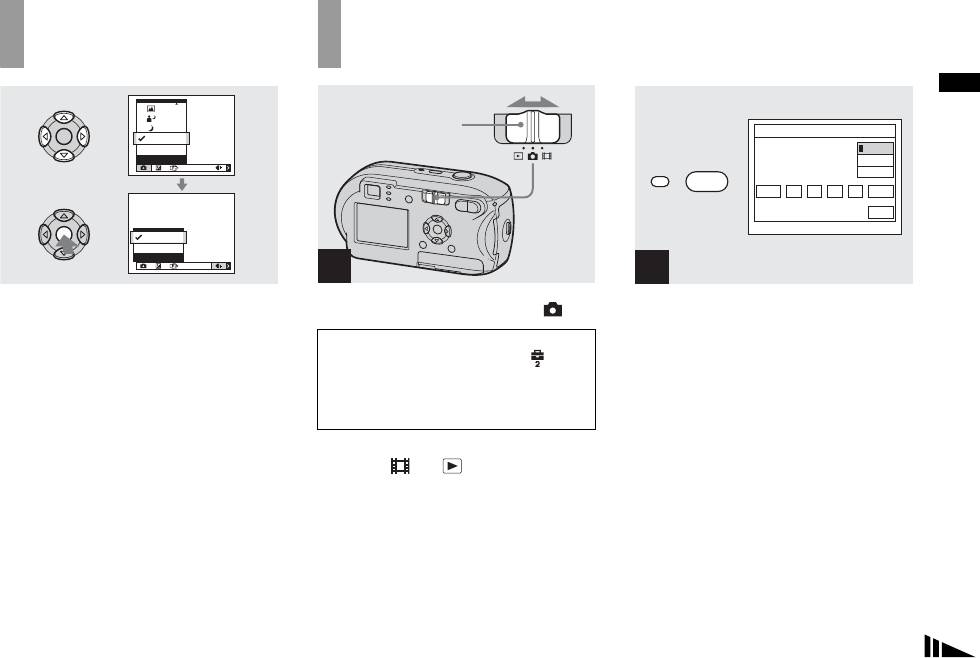
Använda
Ställa in datum och tid
kontrollknappen
Komma igång
Lägesväljare
Clock Set
Program
P
Auto
Y/M/D
Camera
POWER
M/D/Y
ISOWB
D/M/Y
2004 11// 0012 :
OK
AM
Cancel
Fine
FINE
Standard
P. Quality
ISOWB
1
2
Om du vill ändra de aktuella inställningarna
, Ställ in lägesväljaren på .
, Tryck på POWER för att slå på
på kameran visar du menyn eller Setup-
strömmen.
skärmen (sidan 43 och 44) och använder
• Om du vill ändra värden för tid och
datum väljer du [Clock Set] i
kontrollknappen för att göra ändringarna.
Den gröna POWER-lampan tänds och
(Setup 2) på Setup-skärmen (sidorna
För varje alternativ trycker du på v/V/b/B
Clock Set visas på LCD-skärmen.
44, 108) och fortsätter sedan från
för att välja önskat värde. Tryck sedan på z
steg 3.
eller v/V/b/B för att göra inställningen.
• Du kan göra detta även när lägesväljaren är
inställd på eller .
SE
15
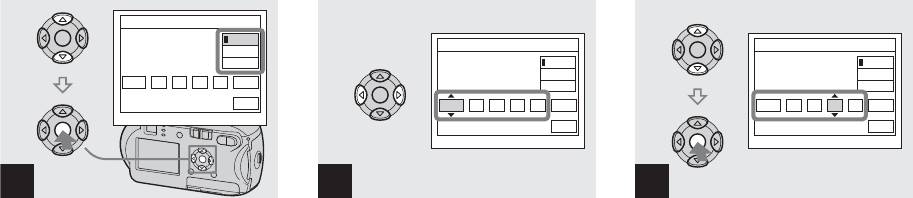
Clock Set
Y/M/D
Clock Set
Clock Set
M/D/Y
D/M/Y
Y/M/D
Y/M/D
M/D/Y
M/D/Y
2004 11// 0012 :
OK
D/M/Y
D/M/Y
AM
Cancel
2004 11// 00
12 :
OK
2005 11// 00
10 :
OK
AM
AM
Cancel
Cancel
3
4
5
, Välj önskat datumformat med
, Välj önskat alternativ (år,
, Ställ in önskat siffervärde med
v/V på kontrollknappen och
månad, dag, timme eller minut)
v/V på kontrollknappen och
tryck på z.
med b/B på kontrollknappen.
tryck på z.
Du kan välja mellan [Y/M/D] (år/månad/
v visas ovanför och V under det valda
När du har ställt in önskat siffervärde går du
dag), [M/D/Y] och [D/M/Y].
alternativet.
vidare och ställer in nästa alternativ. Gör
om steg 4 och 5 till dess att samtliga
• Om det laddningsbara batteriet som tillför den
alternativ har ställts in.
ström som krävs för att spara tidsdata blir helt
urladdat (sidan 110), Clock Set visas skärmen
• Om du valde [D/M/Y] i steg 3 anger du tiden
igen. Om det händer ställer du in datum och tid
med 24-timmarsklocka.
genom att börja från steg 3 ovan.
• Med 12.00 AM menas midnatt och 12.00 PM
mitt på dagen.
SE
16
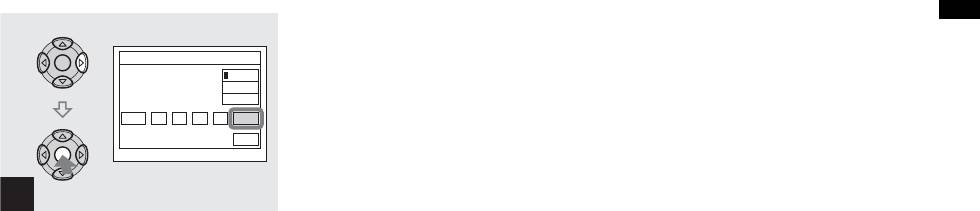
Komma igång
Clock Set
Y/M/D
M/D/Y
D/M/Y
2005 11// 30
10 :
OK
AM
Cancel
6
, Välj [OK] med B på
kontrollknappen och tryck
sedan på z.
Datum och tid ställs in och klockan börjar
visa tiden.
• Om du vill avbryta inställningarna väljer du
[Cancel] och trycker sedan på z.
SE
17
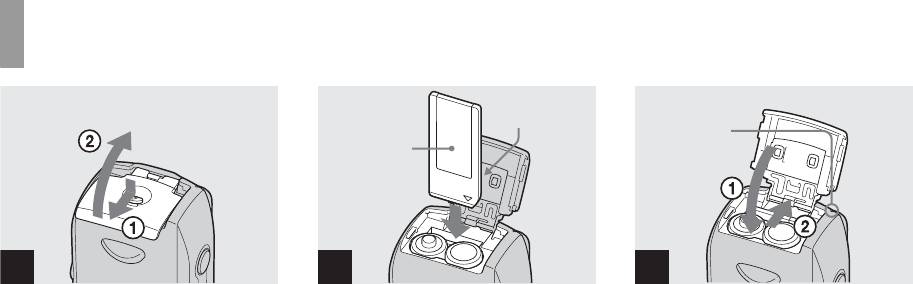
Ta stillbilder
Sätta i och ta ur ett ”Memory Stick”
Uttagssida
Åtkomstlampa
Etikettsida
1 2
3
, Öppna batteri/”Memory Stick”-
, Sätt i ”Memory Stick”.
, Stäng batteri-/”Memory Stick”-
luckan.
luckan.
För in kamerans ”Memory Stick” helt tills
Skjut upp batteri-/”Memory Stick”-luckan
det klickar till (se bilden).
Så här tar du bort ”Memory Stick”
och skjut sedan luckan i pilens riktning.
Öppna luckan till ”Memory Stick”-facket
• När du sätter i ett ”Memory Stick” ska du
och tryck sedan in ”Memory Stick” så att
trycka in det så långt det går. Om du inte sätter
• Var försiktig så att du inte tappar batterierna när
det matas ut.
in det rätt kan varken tagning eller visning
du öppnar eller stänger batteri/”Memory
genomföras.
Stick”-luckan.
• När åtkomstlampan lyser tar eller
• Om du vill ha mer information om ”Memory
avläser kameran en bild. Öppna inte
Stick”, se sidan 110.
batteri/”Memory Stick”-luckan och
stäng av strömmen samtidigt. Data kan
skadas.
SE
18

Välja stillbildsformat
4M
4M
4M
Lägesväljare
3:2
3:2
3M
3M
Ta stillbilder
1M
1M
VGA
(
)
VGA
(
)
VGA
Image Size
Image Size
1
2
3
, Ställ in lägesväljaren på och
, Tryck på (Bildstorlek).
, Välj önskad bildstorlek med
slå på strömmen.
v/V på kontrollknappen.
Inställningen Image Size visas.
Bildstorleken är inställd.
• Mer information om bildstorlek finns på
När du har gjort inställningen trycker du på
sidan 20.
(Bildstorlek). Inställningen Image
Size tas bort från LCD-skärmen.
•
Inställningen sparas även om strömmen stängs av.
SE
19
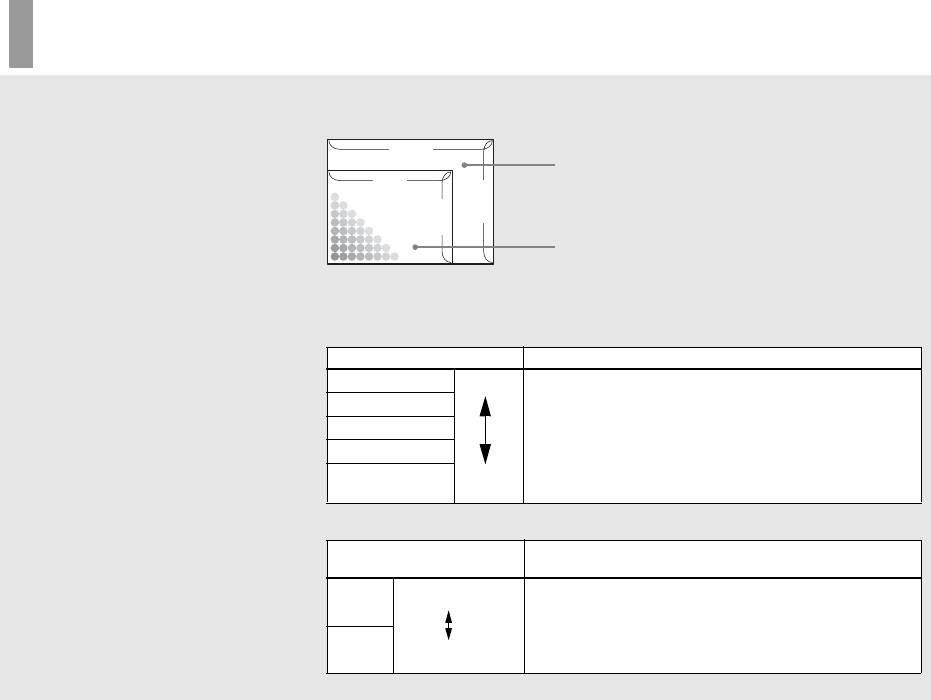
Bildstorlek och bildkvalitet
Du kan välja bildstorlek (antal bildpunkter)
Kort beskrivning av bildstorleken
och bildkvalitet (komprimeringsgrad)
I följande bild visas en del av bild med den minsta och största bildstorleken.
baserat på den typ av bild du vill ta.
Bildstorleken visas med det antal
2304
bildpunkter (horisontellt × vertikalt) som
Visningsstorlek: 4M
640
Bildstorlek: 4M
bilden består av. Bildstorleken 4M
2 304 × 1 728 = 3 981 312 pixlar
(2304×1728) anger till exempel att bilden är
1728
2 304 (horisontellt) × 1 728 (vertikalt)
480
bildpunkter. Ju fler bildpunkter desto större
Visningsstorlek: VGA (E-Mail)
bildstorlek.
Bildstorlek: VGA
640 × 480 = 307 200 pixlar
Du kan välja bildkvalitet mellan Fine (hög
kvalitet) eller Standard.
De olika bildkvaliteterna har olika
Exempel baserade på bildstorlek och -kvalitet
komprimering. Om du väljer Fine (så att
Bildstorlek Exempel
bilden blir större) får du en bild med högre
1)
kvalitet. Den mängd data som krävs för att
4M
(2304×1728)
• För utskrift av bilder i A4-storlek eller förfinad A5-storlek.
lagra bilden blir dock större och du kan
3:2
2)
(2304×1536)
lagra färre antal bilder på ”Memory Stick”.
3M (2048×1536)
Du kan välja bildstorlek och -kvalitet
1M (1280×960)
• För utskrift av bilder i vykortsformat.
beroende på vilken typ av bilder du vill ta,
• För fotografering av många bilder, bifoga bilder till e-mail, eller
enligt tabellen nedan.
VGA (E-Mail)
(640×480)
lägga ut bilder på en hemsida.
1)
Standardinställningen är 4M. Den här storleken
kan ge den mest högkvalitativa bilden med den
här kameran.
Bildkvalitet
Exempel
2)
Det här alternativet sparar bilder i höjd-/
(komprimeringsgrad)
breddförhållandet 3:2 så att de stämmer överens
Fine
• För att ta bilder med högre kvalitet.
med det utskriftspapper som används.
Standard
• För att ta fler bilder.
SE
20
F
örstorat
Förminskat
Liten komprimering
(ser bättre ut)
Hög komprimering
(normal)
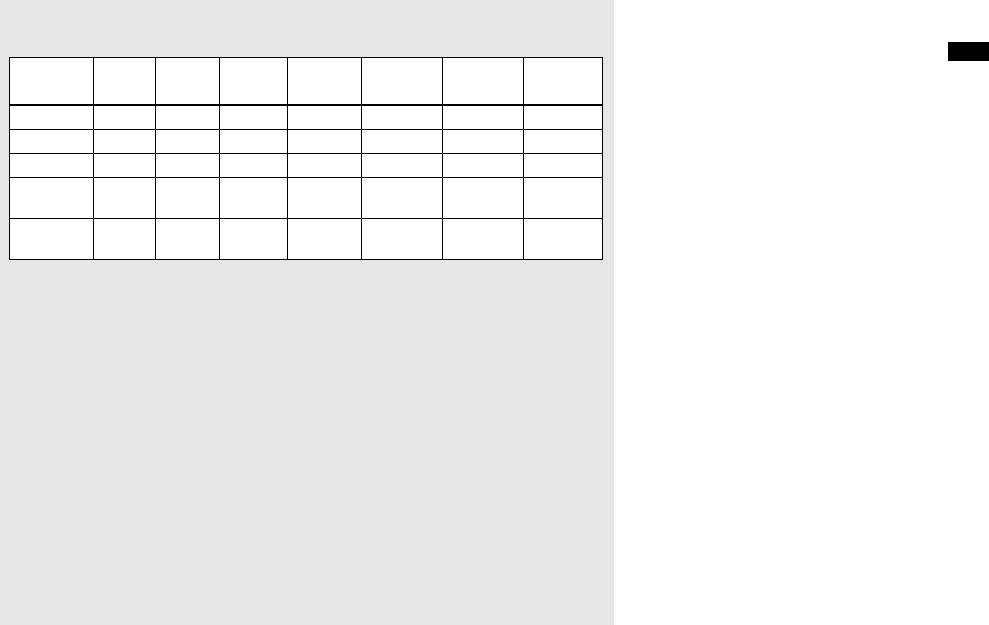
3)
Antalet bilder som kan sparas på ett ”Memory Stick”
4)
Antal bilder som du kan spara i Fine (Standard)
-läget visas nedan. (Enheter: antal bilder)
Kapacitet
Ta stillbilder
16MB 32MB 64MB 128MB MSX-256 MSX-512 MSX-1G
Bildstorlek
4M 8 (14) 16 (30) 32 (60) 65 (121) 119 (216) 242 (440) 494 (898)
3:2 8 (14) 16 (30) 32 (60) 65 (121) 119 (216) 242 (440) 494 (898)
3M 10 (18) 20 (37) 41 (74) 82 (149) 148 (264) 302 (537) 617 (1 097)
1 482
1M 24 (46) 50 (93) 101 (187) 202 (376) 357 (649) 726 (1 320)
(2 694)
VGA (E-
790
1 428
2 904
5 928
97 (243) 196 (491) 394 (985)
Mail)
(1 975)
(3 571)
(7 261)
(14 821)
3)
Om du ställer in [Mode] (REC Mode) på [Normal]
Om du vill ha mer information om hur många bilder du kan ta i de övriga lägena, se sidan 103.
4)
Mer information om bildkvalitetsinställning (komprimeringsgrad) finns på sidan sidan 44.
• När du visar bilder som tagits med andra Sony-enheter, kan indikeringen av bildstorleken skilja sig från
den faktiska bildstorleken.
• När du visar bilderna på kamerans LCD-skärm ser de alla ut att ha samma storlek.
• Antalet tagna bilder kan skilja sig från dessa värden beroende på rådande förhållanden vid tagningen.
• När det återstående antalet bilder som kan sparas är fler än 9 999 visas ”>9999”.
• Du kan ändra bildstorleken vid ett senare tillfälle (mer information om funktionen för att ändra format
finns på sidan 63).
SE
21

Standardfotografering av stillbilder – Använda autoläge
Hålla kameran på rätt sätt
Lägesväljare
1
2
, Ställ in lägesväljaren på och
, Håll kameran stadigt med båda
slå på kameran.
händerna och fokusera på ett
motiv genom att placera det
När du tar bilder med kameran måste du se
• Linsskyddet öppnas när strömmen slås på.
i mitten av ramen.
till att inte skymma objektivet, sökaren,
• Du kan skapa en ny mapp i ”Memory Stick”
blixten eller AF-belysningen med fingrarna
och välja att lagra bilder där (sidan 45).
(sidan 6).
• Kameran är utrustad med AF-funktion för
automakro. Det minsta fokusavståndet till ett
motiv är 10 cm.
• Bildramen på LCD-skärmen visar
fokusavståndet. (Information om AF-
avståndsmätaren finns på sidan 47.)
SE
22
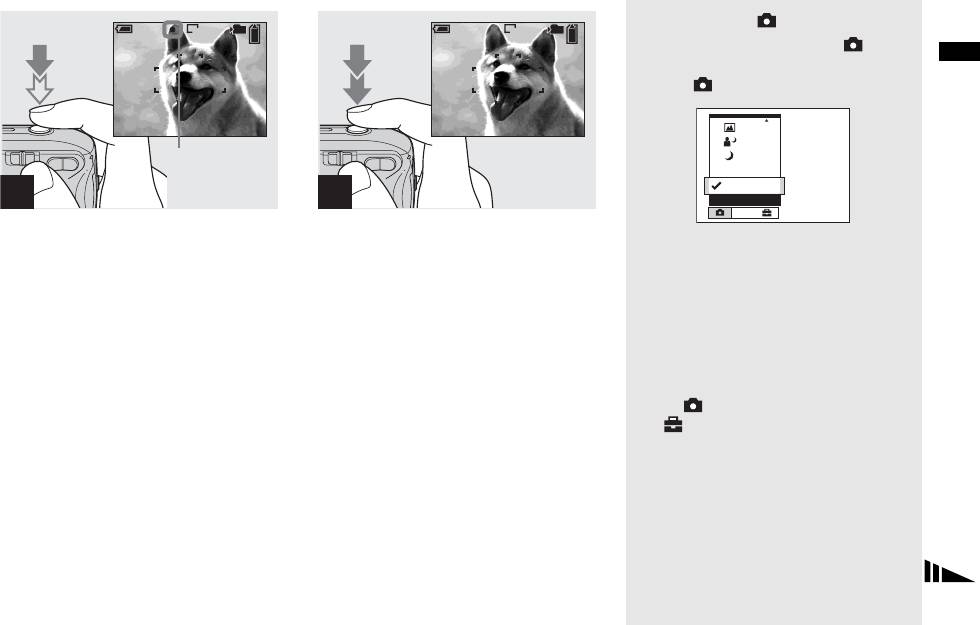
Lägesväljare
VGA
FINE
101
VGA
101
98
97
När du ställer in lägesväljaren på ändras
de funktioner som kan användas enligt
Ta stillbilder
följande (Camera) i menyn.
SAF
F2.0250
SAF
AE/AF-
låsindikator
Program
blinkar grönt
t
Auto
3
Förblir på
4
Camera
Mode
, Tryck på avtryckarknappen
, Tryck ned slutarknappen helt.
Stillbild: autotagning [Auto]
och håll den nedtryckt till
Sökaren klickar, tagningen är slutförd och
Fokus, exponering och vitbalans justeras
hälften.
stillbilden lagras i ”Memory Stick”. När
automatiskt för att möjliggöra enkel
tagningslampan (sidan 7) släcks kan du ta
När du har låst fokus hörs ett pip. När AE/
tagning.
Dessutom är bildkvaliteten inställd
nästa bild.
AF-låsindikatorn slutar att blinka och
på [
Fine
], AF-ramavståndsmätaren är
inställd på [
Multi AF
] och mätningsläget är
fortfarande är tänd kan du ta bilder med
• När du använder batteri vid tagningen och inte
kameran. (LCD-skärmen kan frysas i ett
inställt på flermönstermätning
(sidorna 47
utför några aktiviteter på ett tag medan kameran
ögonblick beroende på motivet.)
och 52).
är påslagen, stängs strömmen av automatiskt
Endast (Camera), [Mode] (REC Mode)
för att bevara batteriet (sidan 14).
• Om du tar bort fingret från avtryckarknappen
och (Setup) visas i menyn.
avbryts tagningen.
• Om kameran inte piper är AF-justeringen inte
Stillbild: programtagning [Program]
klar. Du kan fortsätta att ta bilder, men skärpan
Nödvändiga justeringar görs automatiskt
blir inte korrekt.
precis som för autotagning för stillbilder,
men du kan också ändra fokus och göra
andra justeringar som du önskar. Dessutom
kan du ställa in önskade funktioner för
tagningen med hjälp av menyerna (sidorna
SE
43 och 104).
23
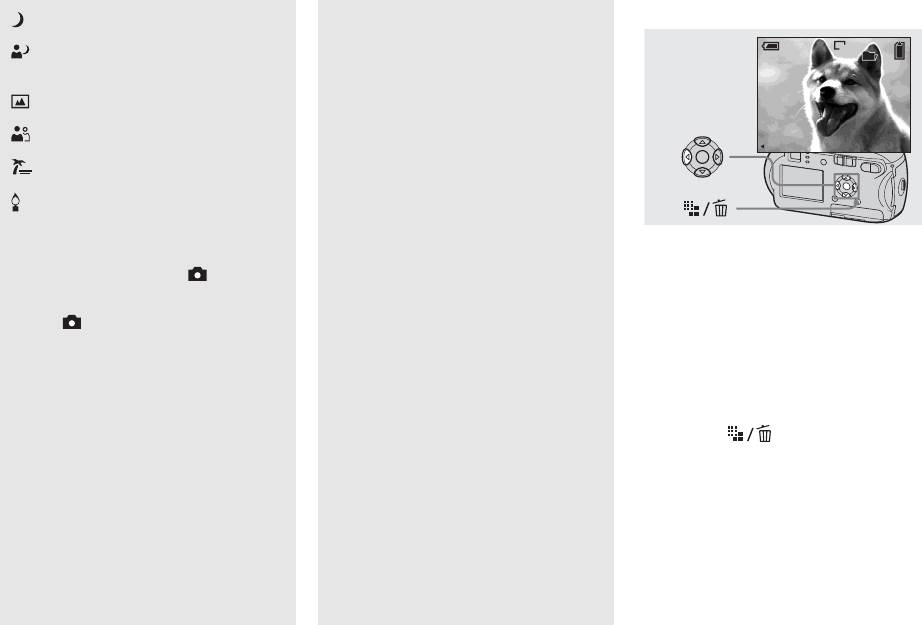
Kontrollera den senast
tagna bilden –
Snabbgranskning
(Läget Skymning) (sidan 32)
Om autofokus
Vid fotografering där det är svårt att få in
VGA
(Läget Skymning och porträtt)
101
8/8
fokus börjar AE/AF-låsindikatorn blinka
(sidan 32)
Review
långsamt och AE-låssignalen hörs inte.
(Läget Vy) (sidan 32)
Det kan vara svårt att använda funktionen
Autofokus för följande motiv. I sådana fall
(Läget Soft snap) (sidan 32)
kan du släppa upp avtryckarknappen och
2005 1 1101-0008
10:30
PM
RETURN
försöka komponera bilden och ställa in
(Läget Strand) (sidan 32)
skärpan igen.
(Läget Ljus) (sidan 33)
• Motivet är avlägset från kameran och
mörkt
Byta fotograferingsmetod
• Kontrasten mellan motivet och
, Tryck på b (7) på
bakgrunden är dålig
1 Ställ in lägesväljaren på .
kontrollknappen.
• Motivet finns bakom glas, t.ex. ett fönster
2 Tryck på MENU.
• Motivet rör sig snabbt
Om du vill återgå till läget för tagning
3 Välj (Camera) med b på
• Något, t.ex. en spegel, reflekteras på
trycker du lätt på avtryckaren eller trycker
kontrollknappen.
motivet eller så finns en större skimrande
på b (7) på kontrollknappen igen.
4 Välj önskat tagningsläge med v/V på
del och ett glänsande motiv
• Ett blinkande motiv
kontrollknappen.
Så här tar du bort bilden som visas
• Motivet är bakgrundsbelyst.
på LCD-skärmen
1 Tryck på (Radera).
Det finns två funktioner för Autofokus:
”AF-ramavståndsmätare” som ställer in
2 Välj [Delete] med hjälp av v på
fokusläget enligt motivets läge och storlek
kontrollknappen och tryck sedan på z.
och ”AF Mode” som ställs in när kameran
Bilden raderas.
börjar och slutar fokusera.
Se sidan 47 för ytterligare information.
• Bilden kan se grov ut precis när du börjar visa
bilder på grund av bildbehandlingen.
SE
24
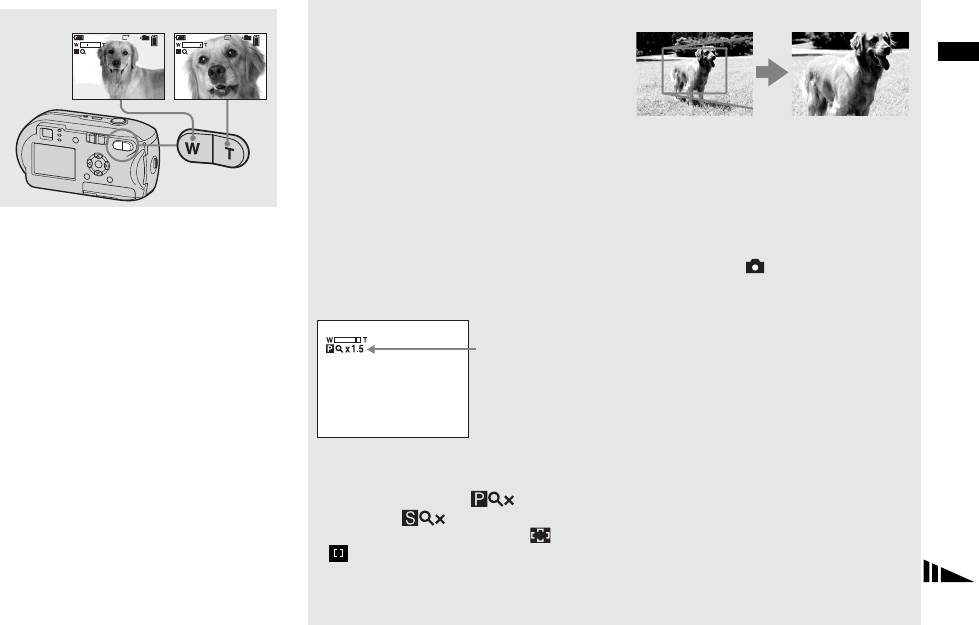
Använda zoomfunktionen
W (vidvinkel)
T (telelins)
Zoom
Digital precisionszoom
VGA VGA
101
101
98
98
Kameran är utrustad med två sorters digital
x1.1 x2.8PP
zoom: smartzoom och digital precisions-
Ta stillbilder
zoom. De här zoomfunktionerna kan väljas
på Setup-skärmen. Standardinställningen är
digital precisionszoom.
Digital
precisionszoom
Förstoringsmetoden och zoomskalan skiljer
Alla bildstorlekar förstoras högst 3×. Med
sig beroende på bildstorlek och zoomtyp,
hjälp av den här funktionen klipper du ut
så du bör välja den zoom som passar för det
och förstorar en del av bilden, vilket medför
du vill fota.
att bildkvaliteten blir sämre. Ställ in den
, Tryck på D-Zoom för att välja
digitala precisionszoomen genom att ange
önskad zoominställning och ta
När du trycker på D-Zoom visas
[Digital Zoom] i (Camera) till
sedan bilden.
zoomindikatorn på LCD-skärmen enligt
[Precision] på Setup-skärmen (sidan 107).
följande.
Minsta fokusavstånd till motivet
Standardinställningen är digital
Ca 10 cm från linsen
precisionszoom.
Zoomskalnings-
• Du kan inte använda zoomen när du filmar
indikator
(sidan 72).
• Zoomindikatorn ser olika ut beroende på
zoomtyp.
Digital precisionszoom:
Smartzoom:
• AF-ramavståndsmätaren visas inte. eller
blinkar och AF används med prioritet på
motiv som ligger nära mitten.
SE
25
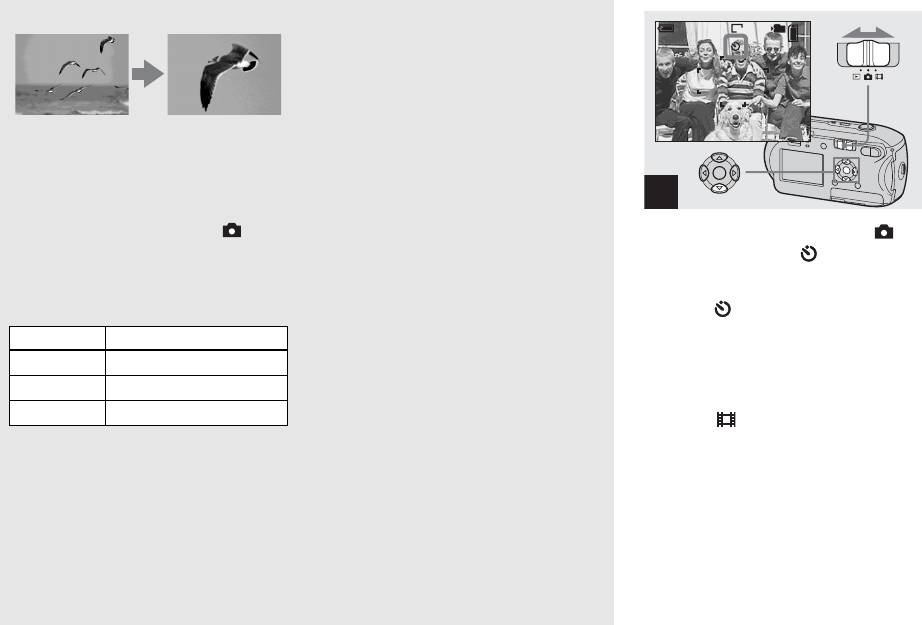
Använda självutlösaren
Smart zoom
• När smart zoom används kan bilden på LCD-
skärmen se grovkornig ut. Det påverkar dock
VGA
101
98
inte den tagna bilden.
• Det går inte att använda smartzoom i Multi
Burst-läge.
Smart zoom
SAF
Bilden förstoras nästan utan någon
distorsion. Tack vare det kan du använda
smartzoom med samma ”känsla” som med
1
en optisk zoom. Ställ in smartzoomen
genom att ange [Digital Zoom] i
, Ställ in lägesväljaren på
(Camera) till [Smart] på Setup-skärmen
och tryck på V () på
(sidan 107).
kontrollknappen.
Den maximala zoomen beror på vilken
bildstorlek du har valt, enligt följande.
Indikatorn (självutlösare) visas på LCD-
skärmen.
Bildstorlek Maximal zoom
3M
1,1×
• Om menyn visas trycker du på MENU-knappen
1M
1,8×
först så att menyn försvinner.
• Du kan göra detta även när lägesväljaren är
VGA (E-Mail) 3,6×
inställd på .
Det går inte att använda smartzoom
när bildstorleken är [4M] eller [3:2].
Standardinställningen för bildstorlek
är [4M].
SE
26
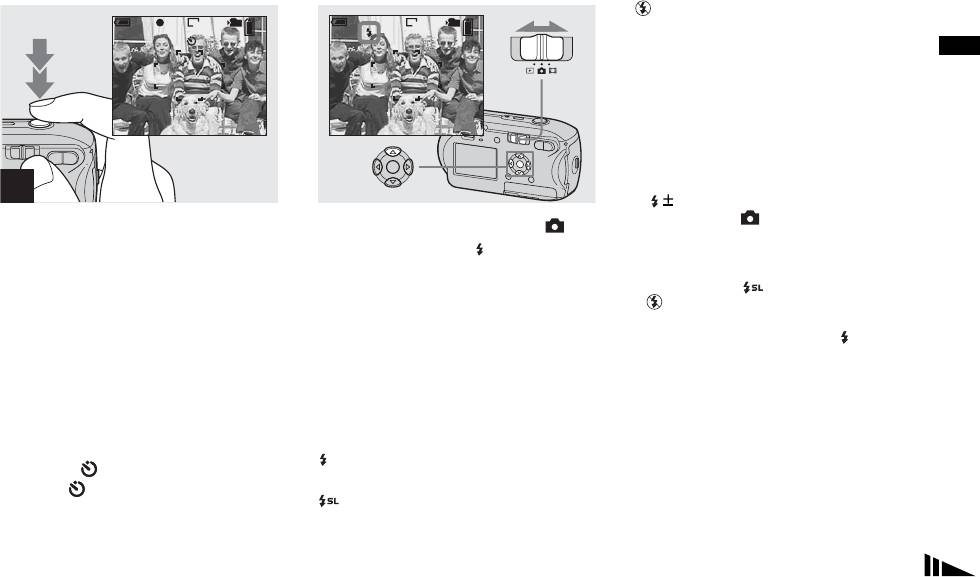
Välja ett blixtläge
(Ingen blixt): Blixten används inte.
VGA
FINE
101
VGA
101
98
98
• Om menyn visas trycker du på MENU-knappen
Ta stillbilder
först så att menyn försvinner.
• Det rekommenderade avståndet med blixt är
som följer (när [ISO] är inställd på [Auto]):
Ungefär 0,2 m
till
3,5 m.
SAF
250
F2.0
SAF
• Blixten utlöses två gånger. Den första blixten
används till att justera blixtstyrkan, den andra
används till att ta bilden.
• Du kan ändra blixtens ljusstyrka med hjälp av
2
[ ] (Flash Level) i menyinställningarna
(sidan 54). (När (Camera) är inställd på
, Centrera objektet i ramen.
, Ställ in lägesväljaren på
[Auto] i menyn kan du inte ändra blixtens
Fokusera på objektet genom
och tryck på v () på
ljusstyrka.)
att trycka på och hålla ned
kontrollknappen upprepade
• Eftersom slutartiden är längre i mörka
förhållanden när (Långsam synkro) eller
avtryckarknappen halvvägs för
gånger för att välja blixtläge.
(Ingen blixt) är inställt, rekommenderas du
att sedan trycka ned den helt.
att använda stativ.
Blixtläget har följande funktioner.
• Under tiden blixten laddas blinkar -lampan
Självutlösarlampan (sidan 6) blinkar till
(blixtuppladdning). När laddningen är klar
Ingen indikering (Auto): Blixten
och du hör en signal. Bilden tas efter cirka
slocknar lampan.
används automatiskt beroende på
10 sekunder.
•
Inställningen sparas även om strömmen stängs av.
ljusförhållandena. Blixten används om det
inte finns tillräckligt med ljus eller när du
Avbryta självutlösaren under
fotograferar ett motiv mot en ljuskälla.
fotografering
(Aktiverad blixt): Blixten används
Tryck på
V
( ) på kontrollknappen igen.
oavsett ljusförhållande.
Indikatorn försvinner från LCD-skärmen.
(Långsam synkro):
Blixten används
oavsett ljusförhållande. I det här läget är
• Om du står framför kameran och trycker på
slutarhastigheten lägre under mörka
avtryckarknappen kan det hända att fokus och
exponering inte ställs in korrekt.
förhållanden, så att du kan ta skarpa bilder
med en bakgrund som hamnar utanför det
SE
blixtbelysta området.
27
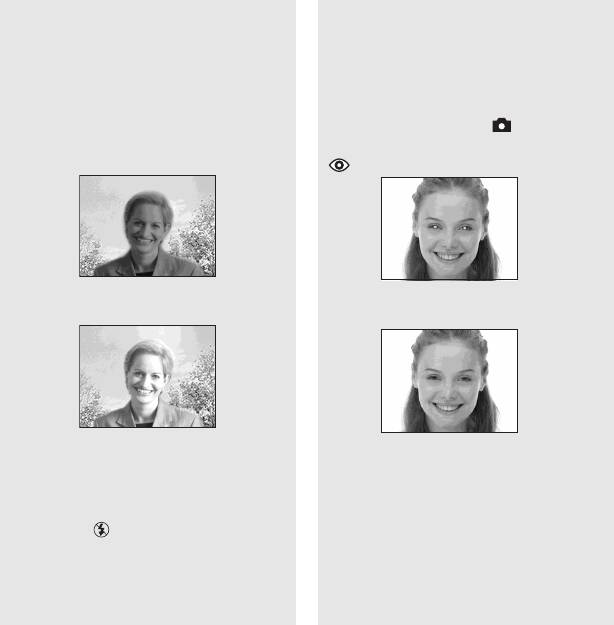
När du fotograferar mot en
Så här reducerar du röda ögon
ljuskälla
när du tar bilder av levande
I automatiskt läge används blixten när du
motiv
fotograferar mot en ljuskälla, trots att det
Blixten utlöses innan bilden tas så att
finns tillräckligt med ljus runt motivet.
fenomenet med röda ögon reduceras. Ställ
(Dagsljussynkronisering)
in [Red Eye Reduction] i (Camera) till
[On] på Setup-skärmen (sidan 107).
Före blixt
visas på LCD-skärmen.
m
Med blixt
• Hur stor reduceringen blir, varierar. Dessutom
• Det är möjligt att det inte går att uppnå bästa
kan avståndet till motivet, samt om motivet har
möjliga resultat beroende på
sett att blixten börjat blinka eller inte, påverka
fotograferingsförhållandena.
hur effektivt reduceringen av röda ögon
• När du inte vill använda blixt bör du ställa in
fungerar.
blixtläget på (Ingen blixt).
• Om [Red Eye Reduction] är inställd på [On]
utlöses blixten två eller fler gånger.
SE
28
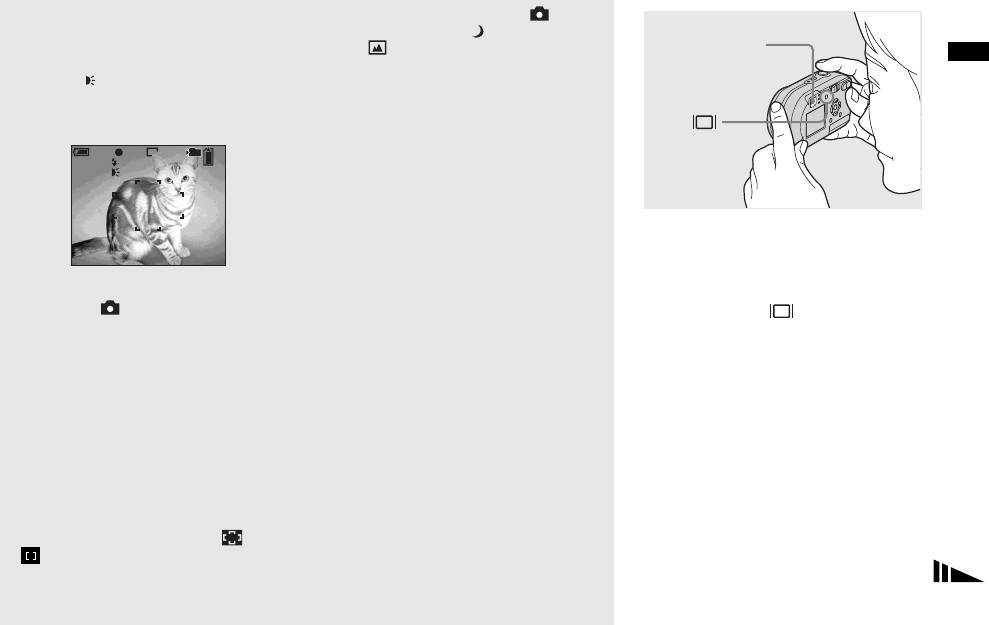
Ta bilder med sökaren
Fotografera med AF-belysning
• AF-belysningen fungerar inte när
(Camera) är inställd på (läget Skymning)
AF-belysningen är utfyllnadsljus som gör
eller (läget Vy).
Sökare
det enklare att fokusera på ett motiv i mörk
• Det ljus som AF-belysningen avger är väldigt
Ta stillbilder
omgivning. visas på LCD-skärmen och
ON
kraftigt. Det finns inga säkerhetsproblem,
rött ljus sänds ut när slutarknappen trycks
men du bör inte titta in i AF-belysningen på
nära håll.
ned halvvägs tills fokus har låsts.
VGA
FINE
101
98
ON
Sökaren är praktisk att använda när du vill
spara på batteriet eller när det är svårt att
SAF
bekräfta bilden med LCD-teckenfönstret.
När funktionen inte behövs ställer du in [AF
Indikatorn ändras på följande sätt varje
Illuminator] i (Camera) till [Off] på
gång du trycker på .
Setup-skärmen (sidan 107).
• Om AF-belysningen inte når motivet ordentligt
eller motivet saknar kontraster kan fokus inte
erhållas. (Ett avstånd på ca 3,5 m
rekommenderas.)
• Om AF-belysningen når fram till objektet går
det att uppnå fokus, även om ljuset inte faller
helt i mitten av objektet.
• När du har angett ett förinställt
fokuseringsavstånd (sidan 49) fungerar inte
AF-belysningen.
• AF-ramavståndsmätaren visas inte. -eller
-indikatorn blinkar och AF används med
prioritet på motiv som ligger nära mitten.
SE
29

Lägga till datum och
klockslag på stillbilder
Indikatorer av
• Bilden i sökaren anger inte det verkliga
fotograferingsbara området. Det här beror på
parallaxeffekten. Använd LCD-skärmen för att
bekräfta det fotograferingsbara området.
• Precis som med AE/AF-låsindikatorn på LCD-
Program
skärmen, kan du börja att ta bilder igen när AE/
Auto
AF-låslampan vid sökaren slutar att blinka men
Camera
Mode
fortfarande är tänd (sidan 22).
• När LCD-skärmen stängs av
r
– Zoomen fungerar inte (sidan 25)
LCD-skärmen av
– AF-läget har ställts in på [Single] (sidan 48)
MENU
r
–
Om du trycker på (Blixtläge)/
1
Indikatorer på
(Självutlösare)/ (Spot-mätning) när
LCD-skärmen är avstängd visas bilden på
, Ställ in lägesväljaren på
skärmen i ca två sekunder så att du kan
MENU och tryck på.
kontrollera eller ändra inställningen.
• När du visar stillbilder ändras statusen på LCD-
Menyn visas.
skärmen enligt följande: Bildinformation på t
Indikatorer av t LCD-skärm av t
• Datum och tid kan inte infogas i Multi Burst-
Indikatorer på.
läge.
• Om du vill ha mer information om de alternativ
• När du tar bilder med datum och tid infogat,
som visas, se sidan 114.
kan datumet och tiden inte tas bort i efterhand.
•
Inställningen sparas även om strömmen stängs av.
• När du tar bilder med datum och klockslag
infogat visas inte det verkliga datumet och
klockslaget på LCD-skärmen utan visas
i stället. Aktuellt datum och klockslag visas
i rött i det nedre högra hörnet när bilden visas.
SE
30
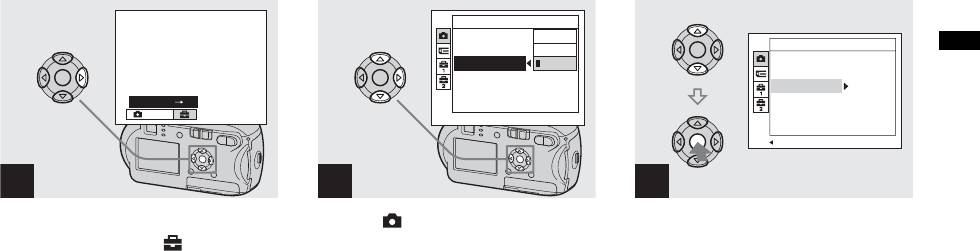
Camera
AF Mode:
Day&Time
Camera
Digital Zoom:
Date
Ta stillbilder
Date/Time:
Off
AF Mode:
Single
Red Eye Reduction
:
Digital Zoom:
Precision
AF Illuminator:
Date/Time:
Date
Setup
Auto Review:
Red Eye Reduction
:
Off
Mode
AF Illuminator:
Auto
Auto Review:
Off
PAGE SELECT
2
3
4
, Tryck på B på kontrollknappen
, Välj (Camera) med hjälp av
,
Välj inställning för datum och
om du vill gå till och tryck
v på kontrollknappen och
tid med
v
/
V
på kontrollknappen
sedan på B igen.
tryck sedan på B.
och tryck på knappen
z
.
Välj [Date/Time] med hjälp av
Skärmen Setup visas.
Day&Time: Infogar datumet och tiden då
v/V på kontrollknappen och
bilden tas
tryck sedan på B.
Date: Infogar året, månaden och dagen då
bilden tas
Off: Infogar inte information om datum/tid
på bilden
När inställningen är klar trycker du på
MENU så att menyn försvinner och tar
sedan bilden.
•
När du väljer [Date] infogas datumet i den
ordning som du angav i ”Ställa in datum och tid”
(sidan 15).
•
Inställningen sparas även om strömmen stängs av.
SE
31
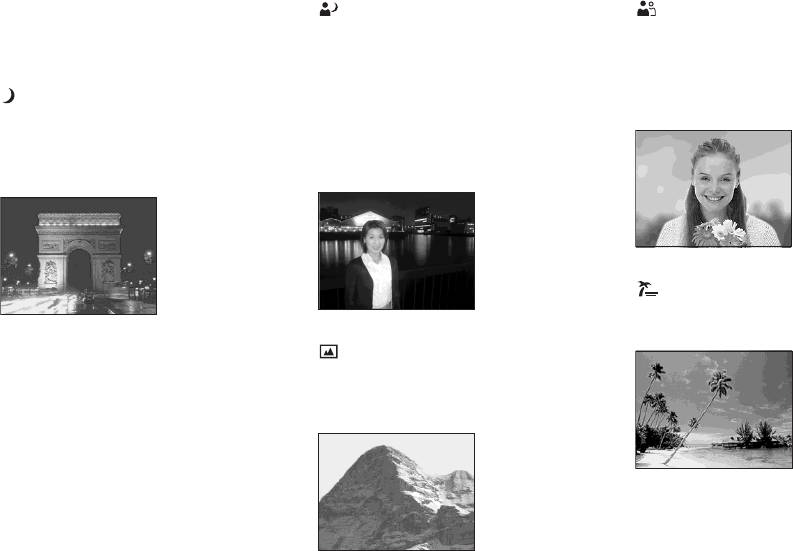
Ta bilder efter miljön
Välj något av följande lägen och ta sedan
Läget Skymning och
Soft snap-läge
bilden genom att trycka på slutarknappen så
porträtt
Du kan ta färgbilder där personers
får det en positiv effekt på fotot.
Använd det här läget när du tar bilder i mörker
hudnyans återges med en klar, varm
med människor i förgrunden. I det här läget
färgton. Det här läget ger dig också ett
Läget Skymning
kan du ta bilder av människor i förgrunden
mjukare foto, vilket kan passa för bilder av
med tydliga konturer utan att förlora känslan
blommor eller för porträtt.
I mörka ljusförhållanden kan du ta bilder
av att bilden är tagen på kvällen.
med skymningsläget. Eftersom slutartiden
Eftersom slutartiden är längre
är längre rekommenderar vi att du använder
rekommenderar vi att du använder ett stativ.
ett stativ.
Läget Strand
När du tar bilder på en strand återges det
blåa vattnet på rätt sätt.
Läget Vy
Fokuserar på motiv långt borta, vilket är
praktiskt när du vill ta bilder på vyer på
avstånd.
SE
32

